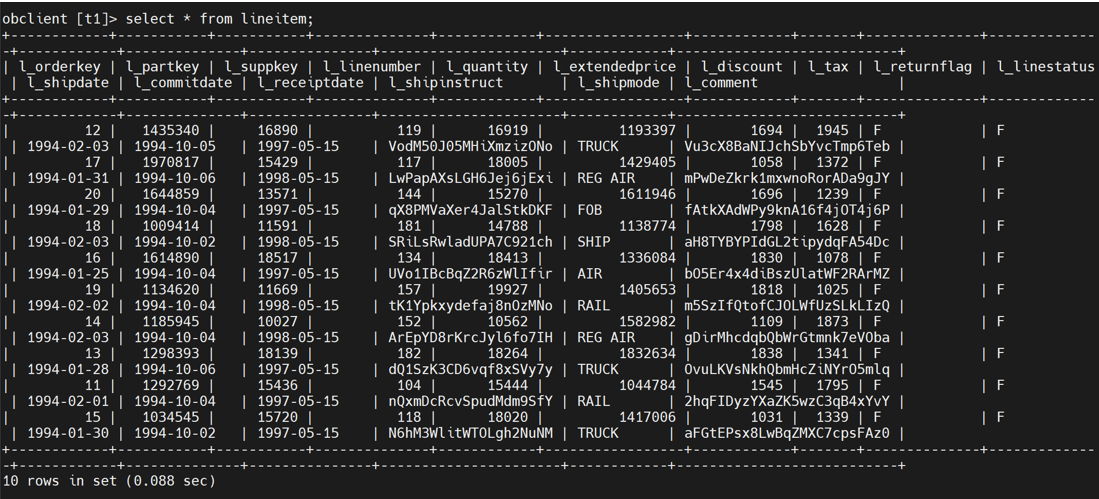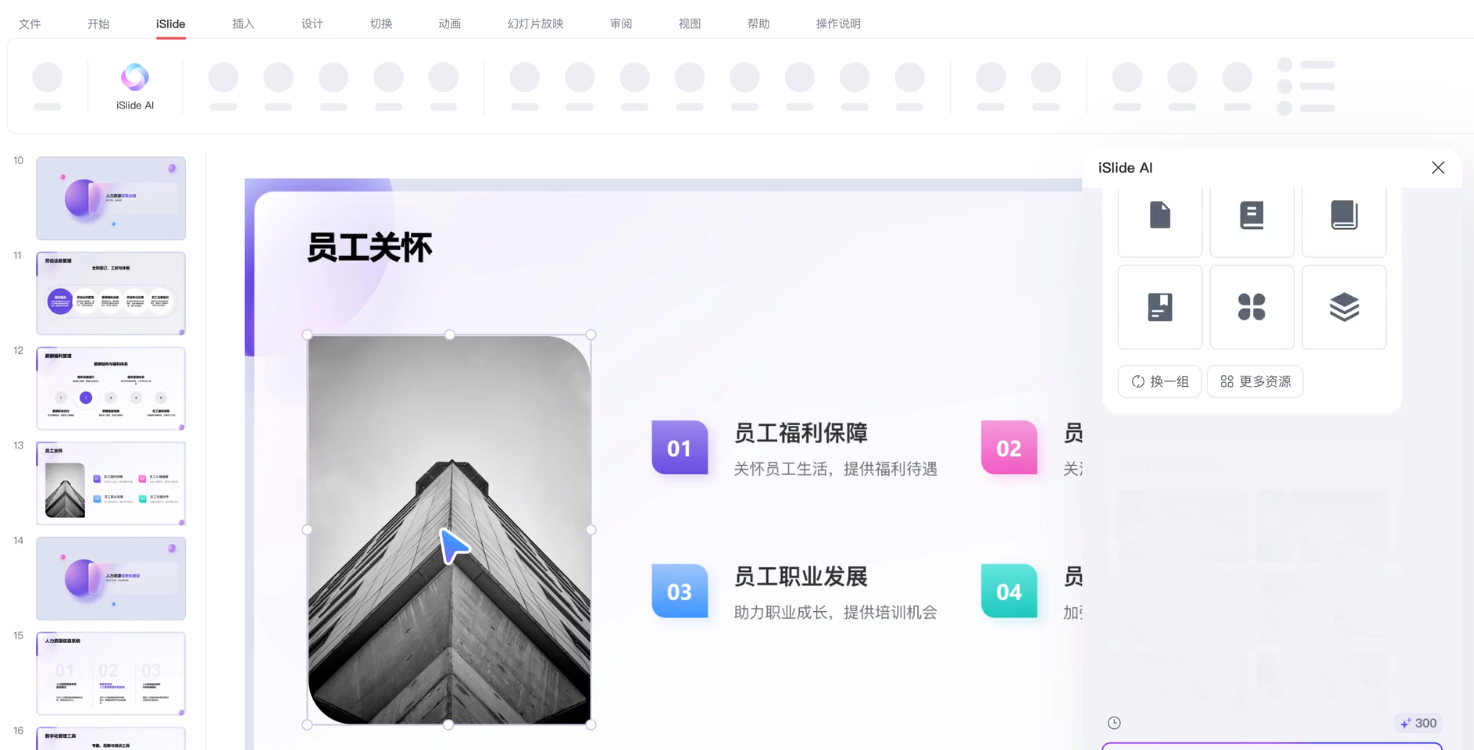由于本人在PC端仅使用了多边形绘制,但矩形跟多边形用法基本一样,圆形并未使用,如不符合读者需求也可以参考一下。
绘制后得到的数据可能不同,但绘制方法仅仅是传递的参数不同。
关于给坐标数组在地图绘制图形的效果在移动端部分包含。
一、绘制需要引入的文件
1.首先肯定包括咱们最需要的百度地图的文件
<script type="text/javascript" src="https://api.map.baidu.com/getscript?v=3.0&ak=申请的ak"></script>
<!-- 注意切换为自己申请的ak -->2.随后需要的则是我们绘制所需要的文件,一个css文件,一个js文件
<!-- JS文件 -->
<script type="text/javascript" src="http://api.map.baidu.com/library/DrawingManager/1.4/src/DrawingManager_min.js"></script>
<!-- CSS文件 -->
<link rel="stylesheet" href="http://api.map.baidu.com/library/DrawingManager/1.4/src/DrawingManager_min.css">
3.最后则是我们判断坐标是否在电子围栏内的js文件
<script type="text/javascript" src="http://api.map.baidu.com/library/GeoUtils/1.2/src/GeoUtils_min.js"></script>做完这些准备后我们就可以在代码中进行使用了
二、PC端进行绘制
其实绘制也很简单,我使用的操作也更简单一些,这里主要使用的则是BMapLibrary - BMapLib.DrawingManager (baidu.com)
这个方法,同时这个方法可以控制显示一个工具条(说实话,感觉有点老...)

onMounted(() => {
init()
})
function init() {
// 这里的 map 和 drawingManager 都是全局变量,在这里初始化,在其他地方都需要使用
map = new BMap.Map("allmap", { enableMapClick: false });
map.centerAndZoom(new BMap.Point(103.388611, 35.563611), 5);
map.setCurrentCity("北京");
map.enableScrollWheelZoom();
// 初始化部分,根据自己需求适当修改
drawingManager = new BMapLib.DrawingManager(map, {
isOpen: false, // 是否开启绘制模式,肯定是我们交互之后才需要开启了,所以要先关闭
enableDrawingTool: false, // 是否显示工具栏,默认开启,但是太丑了就不开了
});
drawingManager.addEventListener('overlaycomplete', overlaycomplete); // 绘制完成事件
}
// 绘制完成事件的处理函数(获取绘制的数据)
function overlaycomplete(e) {
// e.overlay.Po 就是绘制的数据,多边形和矩形的数据都是数组包含各个角的坐标,圆形则不太了解了
// 这里可以根据自己的业务需求进行处理
console.log(e.overlay.Po);
};
// 绘制图形的函数
function setDrawingMode(mode) {
// mode:代表我们需要绘制的图形
// BMAP_DRAWING_POLYGON:多边形
// BMAP_DRAWING_RECTANGLE:矩形
// BMAP_DRAWING_CIRCLE:圆形
// 这里可以根据自己的业务需求进行传参
drawingManager.setDrawingMode(mode);
// 开启绘制模式
drawingManager.open();
}这里我们自定义按钮给 setDrawingMode 函数传参即可,从 overlayconplete 函数中获取绘制结果。
注意:因为多边形双击即可完成绘制,但其他图形不可以,我们可以添加一个完成绘制的按钮,函数中使用 drawingManager.close() 即可
三、移动端进行绘制
这里先讲一下移动端的思路,如果不适合或者感觉有更好的想法可以在评论区发表建议哈。
感觉移动端整体还是不适合做这个效果的,也有可能是我太菜了。
整体思路是:自定义添加按钮 => 点击地图 => 获取点击坐标 => 根据坐标生成一个长宽为1米的矩形 => 绘制到地图上,同时有一个弹框,可以修改宽高,修改后,确定按钮则会将数据保存,取消按钮则取消绘制。
在上述的第二个步骤会禁用地图的拖拽和双指操作缩放,因为会影响地图的点击事件,点击时移动一点都不会触发点击事件,触发拖拽事件,很麻烦。
// 这里不展示弹框代码了,直接展示变量,默认为1米
const formInline = ref({
wide: 1,
long: 1
});
// 自定义的添加围栏函数
function addFence() {
map.disableDragging(); // 禁止拖动地图
map.disablePinchToZoom(); // 禁用双指操作缩放
map.addEventListener('click', mapClick);
};
// 地图的点击事件
const pointRectangle = ref();
function mapClick(e) {
// pointRectangle全局变量,后续封装的函数会用到
pointRectangle.value = { lng: e.point.lng, lat: e.point.lat };
let point = new BMap.Point(pointRectangle.value.lng, pointRectangle.value.lat);
changeRect();
};
const EARTH_RADIUS = 6378137;
function metersToLatitudeDegrees(meters) {
return meters / (EARTH_RADIUS * Math.PI / 180);
};
function metersToLongitudeDegrees(meters, latitude) {
const metersPerDegree = EARTH_RADIUS * Math.cos(latitude * Math.PI / 180) * Math.PI / 180;
return meters / metersPerDegree;
};
// 根据点击的那个坐标点以及长宽,计算围栏的四个点坐标,并画出围栏
const rectangularBox = ref(undefined);
function changeRect() {
let centerLat = pointRectangle.value.lat;
let centerLng = pointRectangle.value.lng;
let latOffset = metersToLatitudeDegrees(formInline.value.long * 500);
let lngOffset = metersToLongitudeDegrees(formInline.value.wide * 500, centerLat);
const pointArr = [
new BMap.Point(centerLng + lngOffset, centerLat + latOffset),
new BMap.Point(centerLng - lngOffset, centerLat + latOffset),
new BMap.Point(centerLng - lngOffset, centerLat - latOffset),
new BMap.Point(centerLng + lngOffset, centerLat - latOffset),
];
// rectangularBox 全局变量,我们取消按钮的移出则是传入这个数据
rectangularBox.value = new BMap.Polygon(pointArr);
map.addOverlay(rectangularBox.value);
// 根据绘制的图形适当修改地图的可视区域
map.setViewport(pointArr);
};
// 自定义确定按钮的点击事件
function onSub() {
map.removeEventListener('click', mapClick);
formInline.value = {
wide: 1,
long: 1
};
// 溢出监听、重置数据
map.enableDragging(); // 启用拖动地图
map.enablePinchToZoom(); // 启用双指操作缩放
// 可以根据自己需求添加更多的功能
};
// 自定义取消按钮的点击事件
function onCancel() {
map.removeEventListener('click', mapClick);
formInline.value = {
wide: 1,
long: 1
};
map.removeOverlay(rectangularBox.value);
rectangularBox.value = undefined;
map.centerAndZoom(new BMap.Point(103.388611, 35.563611), 5); //初始显示中国。
};四、删除电子围栏
删除的话就展示两句代码了,很好理解
const pointArr = [
new BMap.Point(centerLng + lngOffset, centerLat + latOffset),
new BMap.Point(centerLng - lngOffset, centerLat + latOffset),
new BMap.Point(centerLng - lngOffset, centerLat - latOffset),
new BMap.Point(centerLng + lngOffset, centerLat - latOffset),
];
// new BMap.Polygon的参数则必须是通过new BMap.Point创建的点数组
rectangularBox.value = new BMap.Polygon(pointArr);
// removeOverlay的参数必须是通过new BMap.Polygon创建的对象
map.removeOverlay(rectangularBox.value);五、检测点坐标是否在电子围栏内
这里使用的是咱们引用的 GeoUtils
// point 是一个通过new BMap.Point(x, y)创建的点对象
// pointList 是一个通过new BMap.Polygon(pointList)创建的多边形对象,和删除所需要的数据同理
// 返回的数据未布尔值, true 表示在多边形内 false 表示在多边形外
let flag = BMapLib.GeoUtils.isPointInPolygon(point, pointList);那么以上便是本次的分享了,如果有什么问题或建议,欢迎评论交流